 摘要:
摘要:
屏幕: 14英寸CPU主频: 2.4GHz核心数: 双核心/四线程显卡类型: GT325M显存容量: 1GB电池类型: 6芯锂电池1:拆机第一步,必须断掉电源,取下电池。 2:拆除...
屏幕: 14英寸
CPU主频: 2.4GHz
核心数: 双核心/四线程
显卡类型: GT325M
显存容量: 1GB
电池类型: 6芯锂电池
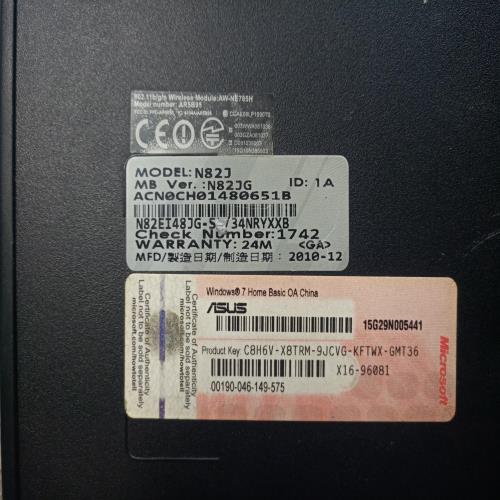
1:拆机第一步,必须断掉电源,取下电池。
2:拆除底板的螺丝,去除内存和硬盘的盖板。




3:按照图标指向取出内存,硬盘和光驱。









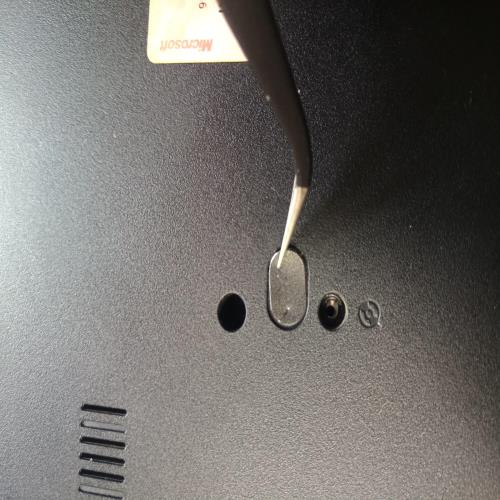
用尖嘴镊子取下塑料纸

用镊子轻推即可取出光驱
4:取出键盘

红色圆形内就是键盘卡位,用平口螺丝刀从右到左推一下卡口即可让键盘翘起取出,轻提键盘途中请注意键盘排线~。

5:按照图中标注位置取下螺丝并取出方框内排线
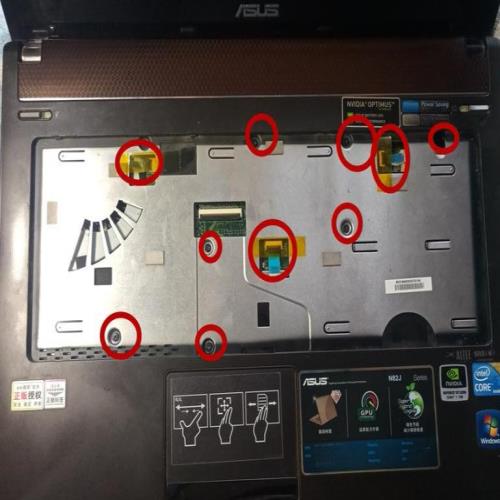
6:从边缝开始敲开C/D壳

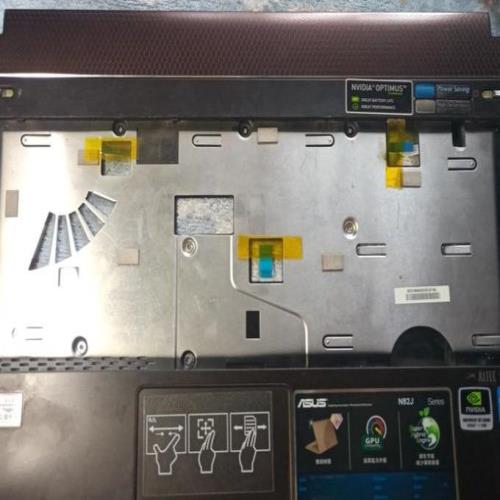

7:C壳取出之后,主板背面螺丝和排线布局如下图

WIFI模块天线

双热管分离,散热器螺丝,风扇电源线




 摘要:
屏幕: 14英寸CPU主频: 2.4GHz核心数: 双核心/四线程显卡类型: GT325M显存容量: 1GB电池类型: 6芯锂电池1:拆机第一步,必须断掉电源,取下电池。 2:拆除...
摘要:
屏幕: 14英寸CPU主频: 2.4GHz核心数: 双核心/四线程显卡类型: GT325M显存容量: 1GB电池类型: 6芯锂电池1:拆机第一步,必须断掉电源,取下电池。 2:拆除...